现在大部分电脑都是win10系统,有些用户使用移动数据上网,想知道怎么设置流量上限,接下来小编就给大家介绍一下具体的操作步骤。
具体如下:
-
1. 首先第一步根据下图箭头所指,点击左下角【开始】图标。
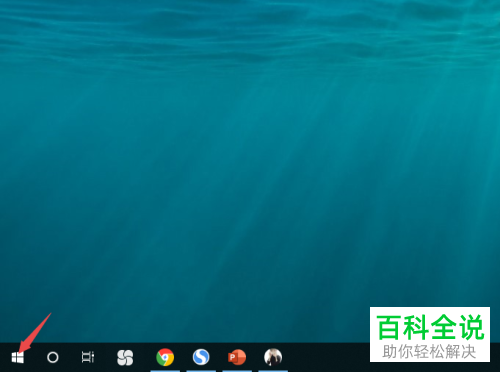
-
2. 第二步在弹出的菜单栏中,根据下图箭头所指,点击【齿轮】图标。
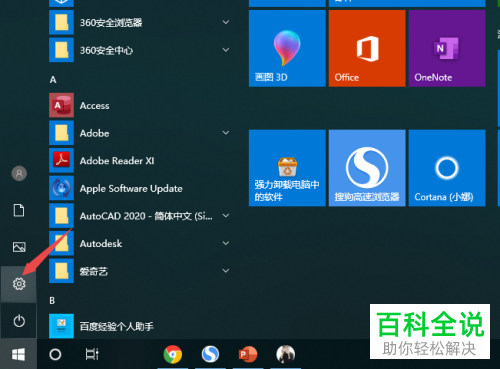
-
3. 第三步打开【设置】窗口后,根据下图箭头所指,点击【网络和Internet】选项。
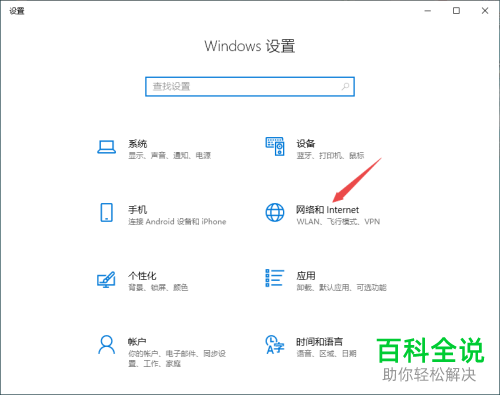
-
4. 第四步在跳转的页面中,根据下图箭头所指,点击左侧【数据使用量】选项。
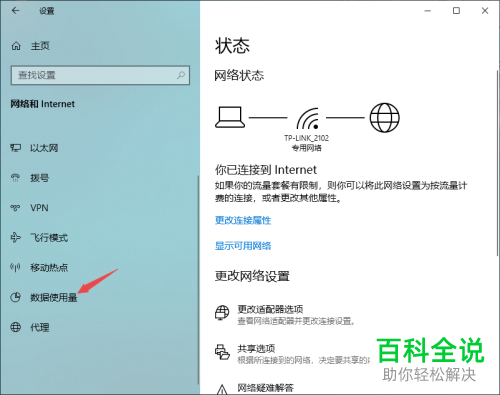
-
5. 第五步在右侧页面中,先找到【流量上限】菜单,接着根据下图箭头所指,点击【设置限制】选项。

-
6. 第六步在弹出的窗口中,先按照需求设置流量上限,接着根据下图箭头所指,点击【保存】选项。
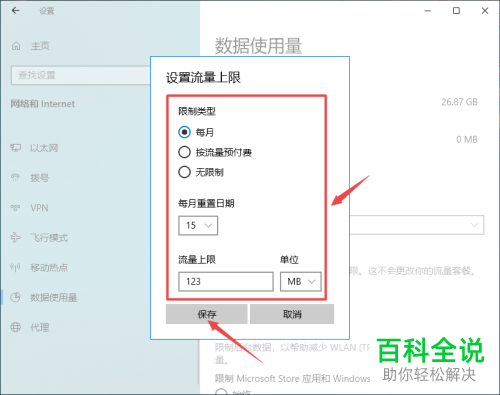
-
7. 最后设置完成,根据下图箭头所指,点击右上角【X】图标关闭窗口。
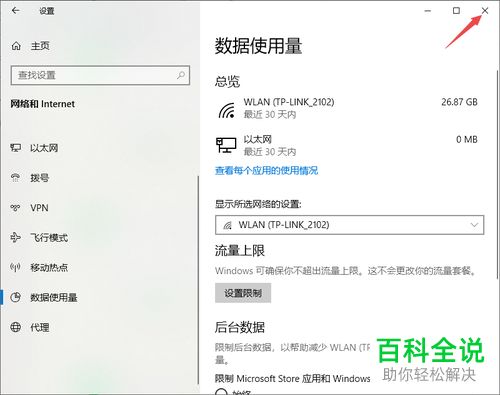
-
以上就是win10系统怎么设置流量上限的方法。
